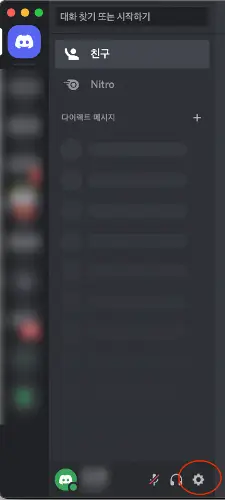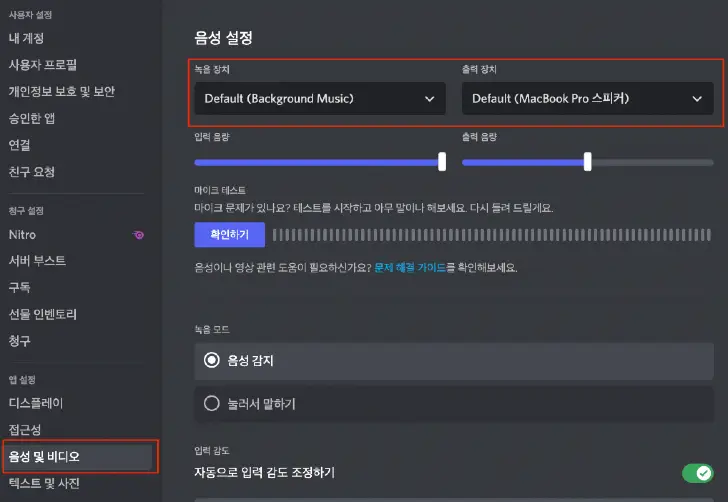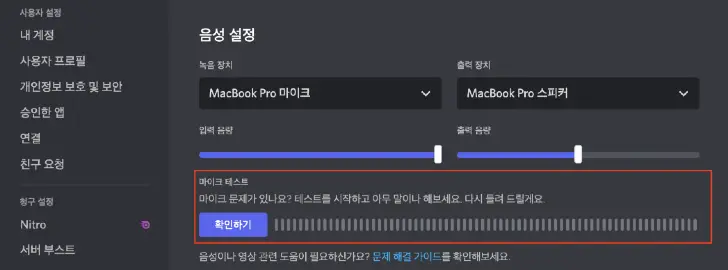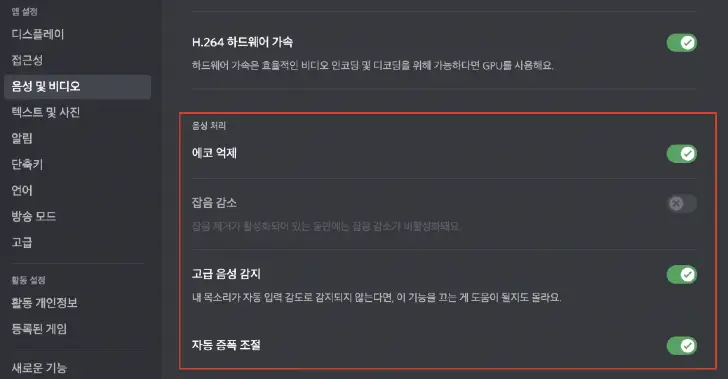디스코드 마이크 설정
디스코드에서 음성 채팅을 하기 위해서는 마이크 설정이 필요합니다. 자동으로 마이크가 인식되어 설정되기도 하지만 마이크가 안될 때나 음량 등이 적절하지 않은 경우 이 페이지를 통해 해결할 수 있습니다.
소요 시간: 1분
디스코드 사용자 설정으로 이동합니다.

디스코드 왼쪽 아래에 위치한 톱니바퀴 아이콘을 클릭하면 사용자 설정을 변경할 수 있습니다.
마이크 입력 장치를 변경합니다.

①. 왼쪽에 사용자 설정 메뉴 중 [음성 및 비디오]를 클릭합니다.
②. 녹음 장치를 PC나 노트북에 연결된 마이크 장치로 변경합니다.마이크 테스트를 진행합니다.

마이크 테스트에서 [확인하기] 버튼을 클릭하고 마이크 테스트를 진행합니다.
마이크 음성 세부 옵션을 조정합니다.

마이크가 정상적으로 연결되었다면 아래에서 에코 억제, 잡음 감소, 고급 음성 감지, 자동 증폭 조절 등 마이크 입력의 세부 옵션을 조정합니다.